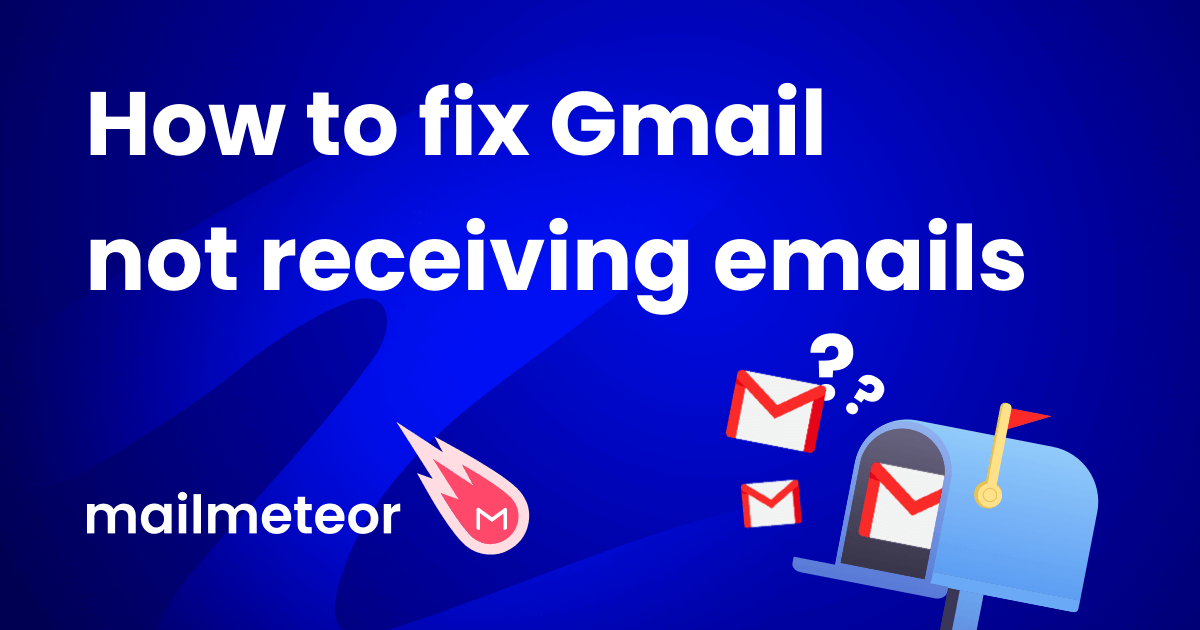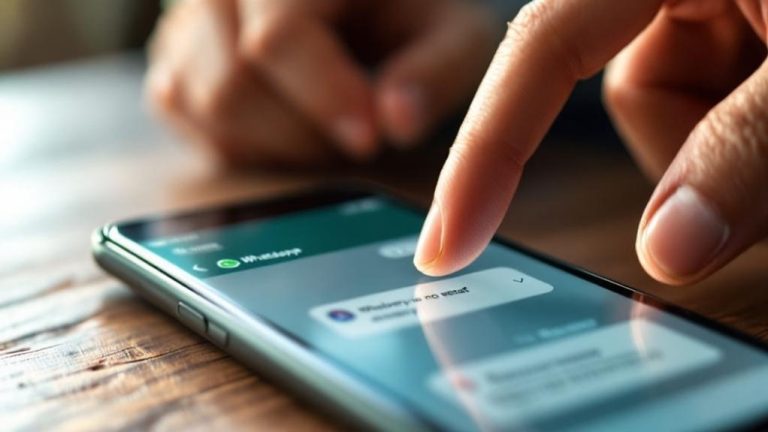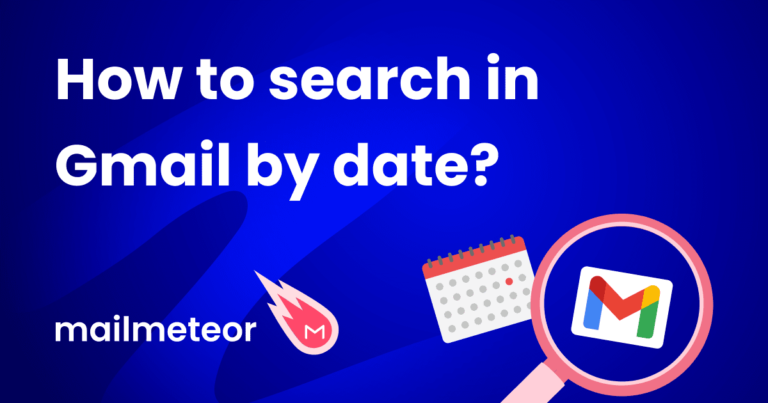Jak naprawić brak otrzymywania e-maili w Gmailu? (aktualizacja 2023)
Czy na pewno nie jest to tzw Naprawdę spokojny dzień?
Prawdopodobnie kilka razy sprawdzałeś swoje połączenie internetowe i wielokrotnie próbowałeś odświeżyć stronę, ale e-mail, na który czekasz, nadal nie dotarł do Twojej skrzynki odbiorczej. Przyczyn może być wiele, a czasami nawet nie jest to Twoja wina.
Jak naprawić brak otrzymywania e-maili przez Gmaila?
Zróbmy to razem:
Czy masz połączenie z Internetem?
Czasami bierzemy rzeczy za pewnik, takie jak nasze połączenie internetowe.
Czy sprawdziłeś połączenie internetowe komputera lub telefonu?
Możesz nie otrzymywać wiadomości e-mail, ponieważ po prostu nie masz połączenia, a Gmail nie może połączyć się z serwerami poczty e-mail, aby odświeżyć i załadować te nowe e-maile do skrzynki odbiorczej.
Zanim zrobisz cokolwiek innego, sprawdź, czy komputer jest podłączony do Internetu. To może być powód, dla którego e-maile się nie ładują.
Masz coś w folderze śmieci?
Jedną wielką zaletą Gmaila jako dostawcy poczty e-mail jest jego świetne filtrowanie spamu. Gmail skanuje adresy e-mail na swoich czarnych listach, skanuje również pod kątem potencjalnych złośliwych linków, typowych słów będących spamem, a nawet wykorzystuje uczenie maszynowe i sztuczną inteligencję do odfiltrowywania wiadomości spamowych.
Ale nawet wtedy Gmail może się pomylić i e-mail, na który czekasz, po prostu ląduje w folderze ze spamem.
Czy jest w śmietniku?
To częstsze niż myślisz. Czy masz problemy z odbieraniem e-maili w Gmailu lub zostały one usunięte?
Sprawdź całą pocztę
Tuż nad folderem spamu na liście menu po lewej stronie znajduje się Cała poczta. Folder Cała poczta wyświetla wszystkie wiadomości e-mail z Twojego konta (oprócz spamu) i służy jako ogólne archiwum poczty.
Jeśli zarchiwizowałeś e-maila, pojawi się tutaj. E-maile są wyraźnie oznaczone, więc jeśli znajdziesz tutaj brakującą wiadomość e-mail, zobaczysz, jak jest oznaczona lub gdzie znajduje się folder.
Jaki masz limit miejsca?
Konta Gmail są dostarczane z 15 GB miejsca na dane za darmo, ale może już to wykorzystałeś? Jeśli tak jest, być może Gmail NIE odbiera wiadomości e-mail. Sprawdź swoje miejsce, przewijając do dołu skrzynki odbiorczej. W lewym dolnym rogu znajduje się pasek postępu. W przypadku urządzeń mobilnych dotknij swojego awatara (w prawym górnym rogu), a zobaczysz procent wykorzystanego miejsca.

Jeśli osiągnąłeś 100%, spróbuj wyczyścić konto z niechcianych treści lub rozważ zwiększenie ilości miejsca na dane, aby zacząć odbierać wiadomości z Gmaila.
Przejrzyj ustawienia filtra
Ustawienia filtrów są tworzone ręcznie, aby mieć większą kontrolę nad skrzynką odbiorczą i ograniczyć niechciane wiadomości e-mail za pomocą własnych parametrów. Aby przejrzeć te filtry, musisz użyć komputera (lub użyj opcji „pokaż wersję na komputer” w przeglądarce mobilnej).
- Kliknij na Ikona zębatki (prawy górny róg) > Zobacz wszystkie ustawienia
- Wybierz Filtry i zablokowane adresy patka
Przejrzyj swoje Filtry Gmaila lub wyczyścić je.
Może być konieczne poproszenie nadawcy o ponowne wysłanie tego e-maila, jeśli Gmail nie otrzymywał od niego e-maili.
Sprawdź przekazywanie wiadomości e-mail
Czy ustawiłeś jakieś opcje przekierowania dla innego adresu? Przekazywanie e-maili umożliwia Gmailowi przekazywanie e-maili wysłanych na inny adres do Twojej nowej skrzynki odbiorczej.
Jeśli używasz przekierowania poczty e-mail do odbierania wiadomości e-mail wysyłanych na stary lub inny adres e-mail, warto to sprawdzić.
Przejdź do swoich ustawień: Zobacz wszystkie ustawienia > Przekazywanie i POP/IMAP.
Wyłącz przekierowanie, jeśli jest nieprawidłowo ustawione, lub przywróć warunki przekazywania, jeśli zostało przez pomyłkę wyłączone.
W tym drugim przypadku może być również konieczne poproszenie nadawcy o ponowne wysłanie wiadomości e-mail.
Czy Google nie działa?
Serwery Gmaila są bardzo niezawodne, rzadko się psują. Ale może warto to sprawdzić.
Wyślij do siebie testową wiadomość e-mail
Może się to wydawać staromodną metodą, ale może to być naprawdę znak ostrzegawczy, aby wiedzieć, czy to Ty masz problemy techniczne lub czy Twój Gmail nie otrzymuje wiadomości e-mail.
Wyślij wiadomość e-mail do siebie, korzystając z konta Gmail. Spróbuj też wysłać wiadomość e-mail od innego dostawcy na swój adres Gmail. Jeśli otrzymasz wiadomość e-mail w swojej skrzynce odbiorczej, prawdopodobnie nie Ty masz problem.
Czy korzystasz z klienta poczty e-mail?
Czy zarządzasz swoją skrzynką odbiorczą i adresami e-mail za pomocą zewnętrznego klienta, takiego jak Outlook, Thunderbird lub natywna aplikacja pocztowa na urządzeniu mobilnym?
Jeśli tak, warto sprawdzić, czy Twój klient poczty nie ma obecnie przestojów. Ponadto spójrz na różne foldery w kliencie, aby sprawdzić, czy znajdują się tam brakujące wiadomości e-mail. Powinieneś również przejrzeć ustawienia POP/IMAP, aby upewnić się, że są skonfigurowane poprawnie.
Klienci zewnętrzni mogą czasami powodować opóźnienia w otrzymywaniu wiadomości e-mail lub powodować ich filtrowanie do różnych folderów. Dlatego ważne jest, aby sprawdzić również te rzeczy.
Sprawdź POP/IMAP
Czy zostawiłeś swoje ustawienia e-mail bez nadzoru na ulicy? Naszym zdaniem nie, ale zawsze warto sprawdzić ustawienia POP/IMAP.
Zmień przeglądarkę lub urządzenie
Inna prosta metoda rozwiązania problemu, jeśli Gmail nie odbiera wiadomości e-mail: Spróbuj zalogować się na swoje konto Gmail za pomocą innej obsługiwanej przeglądarki (Google Chrome, Microsoft Edge, Mozilla Firefox lub Safari).
JavaScript i pliki cookie mogą wpływać na funkcjonalność Twojej przeglądarki, upewnij się, że są włączone.
Inną rzeczą, której możesz spróbować, jest zalogowanie się na swoje konto Gmail z innej przeglądarki lub przy użyciu innego urządzenia. Czasami problem może dotyczyć urządzenia lub przeglądarki używanej do uzyskiwania dostępu do poczty e-mail.
Aktualizacja Gmaila?
Czy sprawdziłeś swój sklep Google Play lub Apple App Store pod kątem aktualizacji Gmaila?
Aktualizacje zapewniają prawidłowe i bezpieczne działanie aplikacji. Zawsze zalecamy aktualizowanie aplikacji, gdy tylko jest to możliwe. Zmniejsza to wszelkie problemy z bezpieczeństwem lub błędy synchronizacji.
Spróbuj się wylogować i zalogować ponownie
Ten zostawiliśmy na koniec:
Czy próbowałeś go WYŁĄCZYĆ, a następnie WŁĄCZYĆ ponownie?
Wylogowanie się z konta, a następnie ponowne zalogowanie wymusi synchronizację serwerów i być może ta nieuchwytna wiadomość e-mail w końcu trafi do domu.
Wniosek
Może być kilka powodów, dla których Twój Gmail nie otrzymuje wiadomości e-mail. Niektóre możliwe przyczyny to problemy z połączeniem internetowym, przypadkowe usunięcie wiadomości e-mail lub wysłanie ich do kosza, problemy z zewnętrznymi klientami poczty e-mail lub problemy techniczne z urządzeniem lub przeglądarką używaną do uzyskiwania dostępu do poczty e-mail. Przeglądając każdy krok z naszego przewodnika, możesz szybko zidentyfikować źródło problemu!